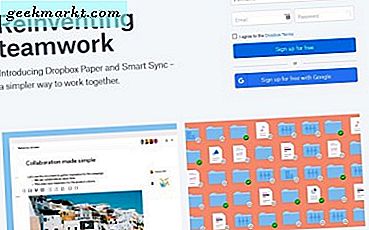มีปัญหากับแท็บเล็ต Amazon Fire ของคุณหรือไม่? แท็บเล็ตทำงานไม่ถูกต้องหรือไม่? นี่คือสิ่งที่ต้องทำถ้าแท็บเล็ต Amazon Fire ของคุณจะไม่เปิดขึ้น
โดยรวมแท็บเล็ต Amazon Fire เป็นตัวเลือกที่น่าเชื่อถือสำหรับผู้ที่ต้องการแท็บเล็ตราคาประหยัดสำหรับการอ่านหนังสือหรือท่อง ฉันซื้อหนึ่งในวัน Black Friday และฉันคิดว่ามันเป็นค่าที่ดีสำหรับเงิน ในขณะที่ฉันทำงานโดยไม่ต้องผูกปม (ยกเว้นการเชื่อมต่อกับ WiFi) ผู้อ่าน TechJunkie บางคนได้บ่นกับเราเกี่ยวกับประเด็นปัญหาบางประการเกี่ยวกับ Fire ของพวกเขา
ปัญหาหนึ่งที่ตัดมาสองสามครั้งคือแท็บเล็ต Amazon Fire ไม่ได้เปิดขึ้น นี่เป็นปัญหาที่ร้ายแรงเนื่องจากคุณจะไม่สามารถกู้ข้อมูลหรือใช้แท็บเล็ตได้ เกมนี้ไม่ใช่เกมที่มีบางอย่างที่คุณสามารถทำได้เพื่อแก้ไขสถานการณ์

แท็บเล็ต Amazon Fire จะไม่เปิดขึ้น
มีสองเหตุผลหลักที่ทำให้ Amazon Fire Tablet ไม่สามารถเปิดได้ หนึ่งคือปัญหาฮาร์ดแวร์ที่ส่วนประกอบหนึ่งล้มเหลวและอีกเครื่องหนึ่งคือแบตเตอรี่ ฉันขอแนะนำว่าถ้าไฟของคุณอยู่ภายใต้การรับประกันเพียงเพื่อให้ Amazon ดูแลมัน หากคุณไม่สามารถรอการเปลี่ยนทดแทนหรือไฟของคุณไม่ได้รับการรับประกันการตรวจสอบขั้นพื้นฐานเหล่านี้บางส่วนอาจช่วยในการพิจารณาว่าอุปกรณ์ใดเป็นความผิดพลาดฮาร์ดแวร์หรือแบตเตอรี่
สาเหตุหนึ่งที่สำคัญของไฟที่ไม่ทำงานคือการปลดแบตเตอรี่ หาก WiFi หรือแอปพลิเคชันทำงานไม่ได้โดยไม่ต้องเชื่อมต่อกับสายไฟแบตเตอรี่จะสามารถปลดปล่อยออกมาได้อย่างสมบูรณ์จึงไม่มีอะไรเหลือในการใช้พลังงาน นี้ไม่ได้เป็นขั้วและสามารถแก้ไขได้อย่างง่ายดาย คุณยังสามารถบอกได้อย่างรวดเร็วว่าแบตเตอรี่หมดหรือไม่
เสียบปลั๊กไฟเข้ากับไฟและไฟ หากคุณเห็นแสงสีเขียวแบตเตอรี่กำลังชาร์จ ทิ้งไว้สักสองสามชั่วโมงแล้วลองใหม่ หากคุณเห็นแสงสีแดงแบตเตอรี่หมดแล้ว
ถ้าคุณเห็นสีแดง:
- กดปุ่มเปิด / ปิดค้างไว้ประมาณ 20 วินาทีเพื่อให้แน่ใจว่า Fire ดับลง
- ชาร์จอย่างน้อยสามถึงสี่ชั่วโมงโดยไม่ต้องสัมผัส
- เปิดไฟตามปกติขณะเชื่อมต่อกับไฟ
แสงควรเปลี่ยนจากสีแดงเป็นสีเขียวเมื่อชาร์จแบตเตอรี่ หากแบตเตอรี่ของคุณเป็นสีเขียวตอนนี้ควรเปิดและบูตตามที่คุณคาดหวัง หากไฟสว่างเป็นสีแดงให้เปลี่ยนจากสายชาร์จไฟเป็น USB ชาร์จจากคอมพิวเตอร์เพื่อให้แน่ใจว่าสายชาร์จไฟกำลังทำงานอย่างถูกต้อง
ถ้าคุณเห็นสีเขียว:
- กดปุ่มเปิด / ปิดค้างไว้ประมาณ 40 วินาที ไฟควรปิดเครื่องแล้วรีบูต
- ตรวจสอบสถานะแบตเตอรี่และชาร์จถ้าต่ำ
ไฟสีเขียวหมายความว่าแบตเตอรี่ยังคงชาร์จอยู่ แต่ตัวเครื่องเองไม่ตอบสนอง กดปุ่มเปิด / ปิดค้างไว้เพื่อบังคับให้ปิดเครื่องและเริ่มต้นใหม่ Fire ตอนนี้ควรจะทำงาน

แอปขัดขวางไฟ
เช่นเดียวกับอุปกรณ์ใด ๆ ที่ใช้แอปไฟก็จะขึ้นอยู่กับคุณภาพของแอปเหล่านั้นเพื่อให้ทำงานได้ตามปกติ หากแบตเตอรี่ของคุณเป็นสีเขียว แต่ไฟยังคงแข็งตัวอยู่หรือไม่ตอบสนองคุณอาจต้องการตรวจสอบแอปพลิเคชันที่ติดตั้งไว้ คุณจะต้องดำเนินการนี้อย่างชัดเจนเมื่อเข้าสู่ระบบ Fire OS
เมื่อโหลดเข้าไปใน Fire OS แล้วตรวจดูว่าคุณได้ติดตั้งแอปพลิเคชันใดบ้างเมื่อเร็ว ๆ นี้และนำออกออก เริ่มต้นด้วยแอปฟรีหรือปพลิเคชันฟรีที่คุณอาจติดตั้ง เริ่มต้นจากแอปพลิเคชันล่าสุดที่คุณติดตั้งและลบทีละรายการจนกว่าไฟของคุณจะทำงานอย่างถูกต้องอีกครั้ง ขั้นตอนนี้ต้องใช้เวลาเนื่องจากต้องทดสอบระหว่างการลบแอปเพื่อให้คุณสามารถระบุได้อย่างถูกต้องว่าสาเหตุใดทำให้เกิดปัญหา จากนั้นคุณสามารถโหลดอีกครั้งได้
ถ้าคุณใจร้อนเพียงแค่เอาแอปพลิเคชันทั้งหมดที่คุณติดตั้งไปเมื่อถึงเวลาที่ Fire ของคุณเริ่มมีปัญหา การดำเนินการนี้อาจทำให้คุณได้รับความสะดวกและทำงานได้เร็วขึ้น แต่หมายความว่าคุณจะไม่ทราบว่าแอปใดเป็นสาเหตุของปัญหาใด ๆ
บังคับให้อัปเดต
หากคุณไม่ได้โหลดแอปพลิเคชันใด ๆ ลงใน Fire หรือของใหม่ใด ๆ อย่างน้อยเราสามารถบังคับให้มีการอัพเดตซอฟต์แวร์ หากคุณไม่สามารถโหลดลงใน Fire OS ได้ตัวเลือกนี้อาจเป็นวิธีสุดท้ายของคุณก่อนที่จะได้แท็บเล็ตใหม่
- กดปุ่มเพิ่มระดับเสียงและปุ่มเปิด / ปิดค้างไว้เป็นเวลา 40 วินาที
- ยังคงเพิ่มระดับเสียงขึ้น แต่ปล่อยปุ่มเพาเวอร์จนกว่าคุณจะเห็นข้อความว่า 'กำลังติดตั้งซอฟต์แวร์ล่าสุด'
- อนุญาตให้การอัปเดตเสร็จสิ้นและ Fire ของคุณจะรีบูต
กระบวนการนี้บังคับให้ Fire โหลดการกำหนดค่าใหม่และหวังว่าจะยกเลิกปัญหาใด ๆ ที่ทำให้ไม่สามารถเริ่มต้นได้ ข้อมูลของคุณควรปลอดภัยและไม่ควรลบ นี่ไม่ใช่การรีเซ็ตเป็นค่าเริ่มต้นจากโรงงาน ที่มาต่อไป
โรงงานตั้งค่าไฟของคุณใหม่
การรีเซ็ตเป็นค่าเริ่มต้นจากโรงงานเป็นงานสุดท้าย หากไม่มีอะไรอื่นทำงานนี้เป็นสิ่งสุดท้ายที่คุณสามารถทำได้ก่อนที่จะขุดออกรับประกันหรือซื้อแท็บเล็ตใหม่ เห็นได้ชัดว่าคุณต้องสามารถโหลดไฟได้เป็นเวลาสั้น ๆ ถ้าทำได้ให้ทำดังนี้
- กวาดลงจากหน้าจอหลัก Fire เพื่อเข้าถึงเมนู
- เลือกการตั้งค่าและตัวเลือกอุปกรณ์
- เลือกรีเซ็ตเป็นค่าเริ่มต้นจากโรงงาน
- เลือกรีเซ็ตเพื่อยืนยันการรีเซ็ต
การรีเซ็ตเป็นค่าเริ่มต้นจะล้างข้อมูลและการตั้งค่าทั้งหมดจากอุปกรณ์ ถ้าคุณสามารถทำให้ Fire ของคุณทำงานได้นานพอสมควรให้บันทึกสิ่งที่คุณทำกับคอมพิวเตอร์ก่อนทำเช่นนี้ เนื้อหา Amazon ส่วนใหญ่ของคุณจะถูกเก็บไว้ในระบบคลาวด์ แต่สิ่งที่คุณเพิ่มด้วยตัวเองจะไม่เป็นเช่นนั้น
มีบทเรียนออนไลน์อื่น ๆ ที่แนะนำการเปิดไฟและการลัดวงจรแบตเตอรี่เพื่อบังคับให้มีการปลดปล่อย แม้ว่าจะเป็นประโยชน์สำหรับบางคน แต่ฉันก็ไม่แนะนำให้ทำเช่นนี้โดยเฉพาะอย่างยิ่งหากแท็บเล็ตของคุณอยู่ระหว่างการรับประกัน มันจะเป็นโมฆะแน่นอนรับประกันและอาจทำให้แบตเตอรี่ของคุณเสียหาย เพียงทำเช่นนี้หากคุณแน่ใจแล้วว่าไฟของคุณหมดอายุการรับประกันแล้ว
หากแท็บเล็ต Amazon Fire ของคุณไม่สามารถเปิดใช้งานได้ในขณะนี้คุณสามารถแก้ไขได้หลายวิธี มีมติร่วมกันบ้างไหม บอกเราเกี่ยวกับพวกเขาด้านล่างถ้าคุณทำ!